Einführung
Verwalten Sie Ihre Oracle HCM Cloud-Daten mit HCM Data Loader für Kalkulationstabellen (HSDL). Kalkulationstabellen werden aus Vorlagen generiert, die für die unterstützten Anwendungsfälle definiert sind. Diese können Geschäftsbenutzern erteilt werden, die Daten, für die sie verantwortlich sind, im Massenverfahren zu laden. Beispiel: Ihrer Rolle als Personalsachbearbeiter kann eine Vorlage für Neueinstellungen zugewiesen werden.
In diesem Tutorial wird erläutert, wie Sie Daten aus einer kommagetrennten Datei in Ihre HSDL-Tabelle importieren.
Ziele
- Erfahren Sie, wie Sie die Dateiausprägung für eine HSDL-Vorlage generieren.
- Importieren und hochladen Sie Daten, die in einer durch Komma getrennten Datei bereitgestellt werden.
Voraussetzungen
Um dieses Tutorial abzuschließen, benötigen Sie:
- Zugriff auf die Aufgabe Data Loader für Kalkulationstabellen ausführen.
- Zugriff auf die Tabellenvorlage ORA_PER_JOB.
Tipp:
Im Tutorial Zugriff zum Ausführen von HCM Data Loader für Kalkulationstabellen erteilen wird erläutert, wie Sie diesen Zugriff erteilen.Aufgabe 1: Ausprägung der Datei generieren
Um Daten in einer durch Komma getrennten Datei bereitzustellen, die in eine generierte HSDL-Tabelle importiert werden kann, müssen Sie zunächst die CSV-Vorlagendatei für die verwendete Tabellenvorlage herunterladen.
- Navigieren Sie in der Anwendung zu Meine Personengruppen > Datenaustausch > Data Loader für Kalkulationstabellen.
- Suchen Sie die Vorlage mit dem Code ORA_PER_JOB.
- Klicken Sie auf die Schaltfläche Weitere Aktionen, und wählen Sie CSV-Vorlage herunterladen aus.
- Öffnen Sie die heruntergeladene CSV-Datei. Es sieht in etwa wie folgt aus:
- Bearbeiten Sie die CSV-Datei so, dass nur die Spalten vorhanden sind, für die Sie Daten bereitstellen möchten.
- Ändern Sie die Reihenfolge der Spalten nach Bedarf.
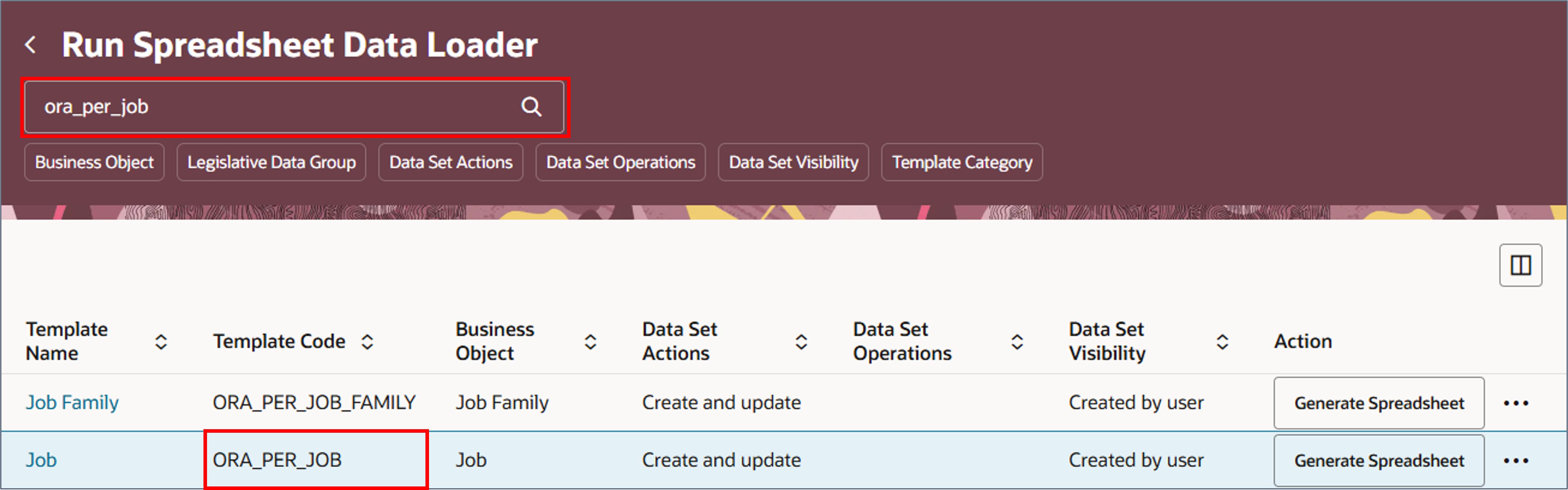
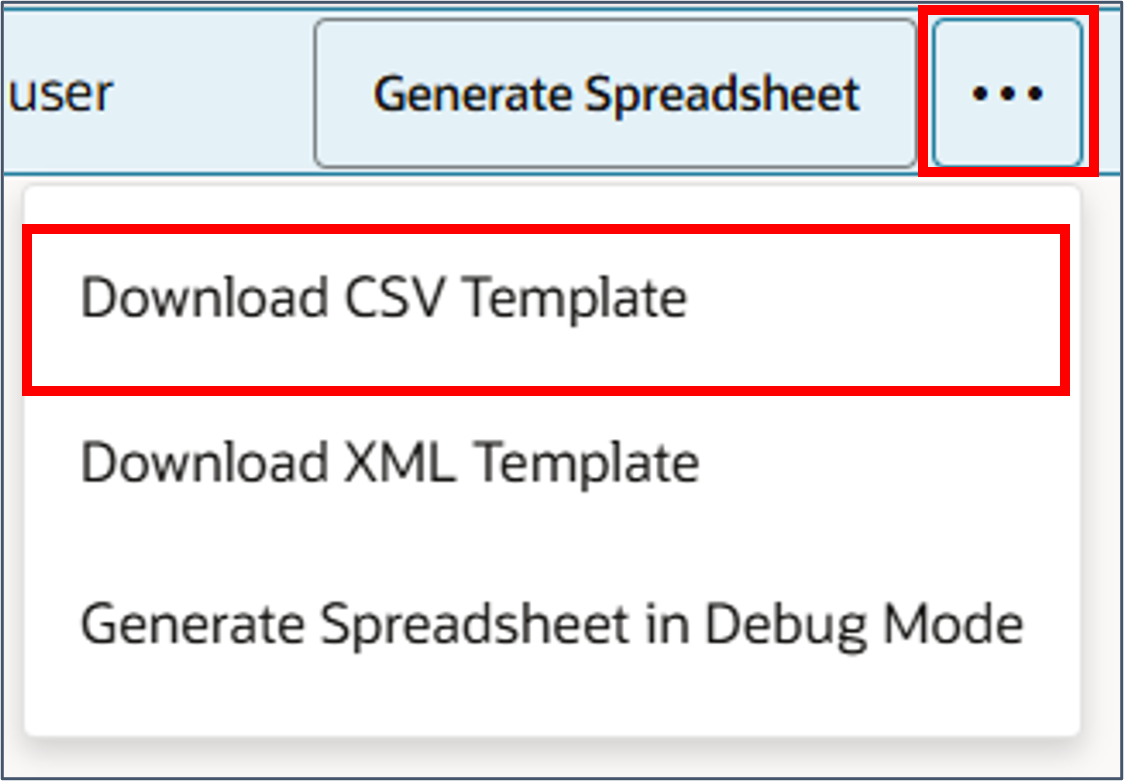
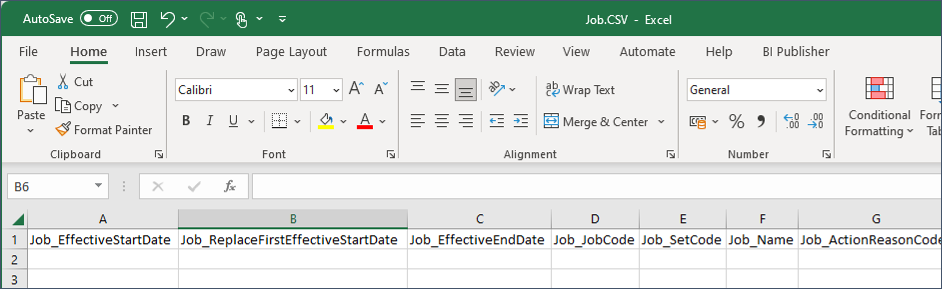
Tipp:
Der Standardname für jedes Tabellenattribut ist der Geschäftsobjektname, der durch den Attributnamen verkettet wird. Beispiel: Job_EffectiveStartDate ist das Attribut "Gültig ab" im Geschäftsobjekt "Tätigkeit".Sie können diese Dateiausprägung jetzt speichern und mit Benutzern teilen, die für die Bereitstellung der hochzuladenden Daten verantwortlich sind.
Aufgabe 2: Dateien importieren
In diesem Schritt importieren Sie eine CSV-Datei und laden gültige Tabellenzeilen in Oracle HCM Cloud hoch.
Laden Sie für dieses Tutorial die Datei Neue Datei Jobs.csv herunter.
Tipp:
Wenn Sie die CSV-Datei in Excel öffnen, werden die Datumswerte automatisch neu formatiert, was dazu führen kann, dass der Dateiimport nicht erfolgreich verläuft. Sie können das Standarddatumsformat beim Import der Datei überschreiben.- Navigieren Sie in der Anwendung zu Meine Personengruppen > Datenaustausch > Data Loader für Kalkulationstabellen.
- Suchen Sie nach der Vorlage ORA_PER_JOB.
- Klicken Sie auf die Schaltfläche Tabelle generieren.
- Klicken Sie auf Ja, wenn Sie zur Anmeldung aufgefordert werden.
- Geben Sie Ihre Anmeldedaten für die Anwendung an.
- Klicken Sie in der Symbolleiste Kalkulationstabellen-Loader auf Dataset erstellen.
- Klicken Sie auf OK, wenn Sie gefragt werden, ob Sie fortfahren möchten.
- Klicken Sie auf OK.
- Klicken Sie in der Symbolleiste Spreadsheet Loader auf Datei importieren.
- Klicken Sie auf Datei auswählen, und wählen Sie die zuvor heruntergeladene neue Datei Jobs.csv aus.
- Klicken Sie auf OK.
- Korrigieren Sie die fehlerhaften Datensätze. Beispiel: Wählen Sie einen gültigen Wert für Vollzeit oder Teilzeit für die Zeile mit dem Vollzeit- oder Teilzeitfehler aus.
- Klicken Sie in der Symbolleiste Spreadsheet Loader auf Mehr > Hochladen.
- Klicken Sie im Dialogfeld Uploadoptionen auf OK.
- Klicken Sie im Bestätigungsdialogfenster auf OK.
- Klicken Sie in der Symbolleiste Kalkulationstabellen-Loader auf Aktualisieren, um die Statusinformationen der Tabellenzeilen zu aktualisieren.
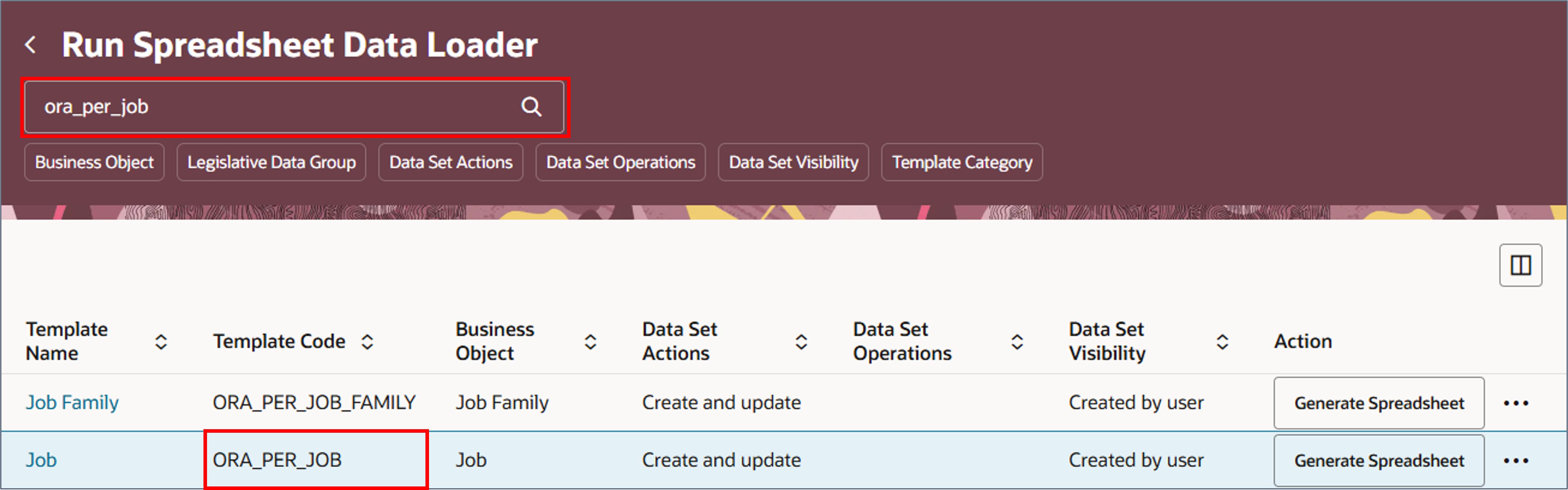
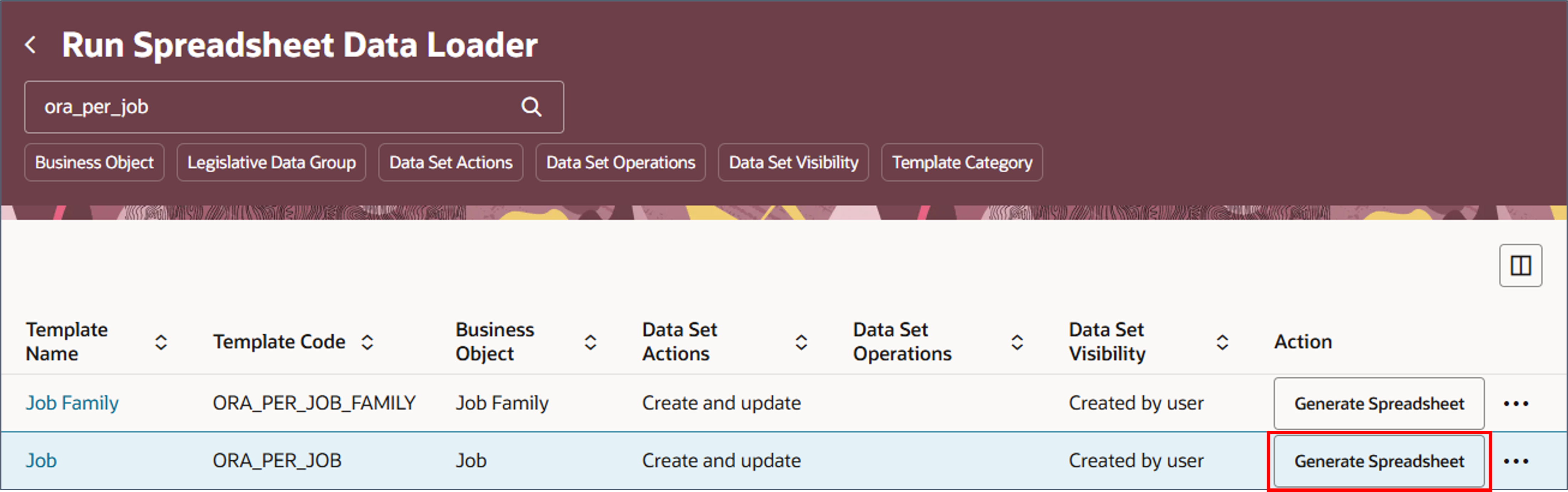
Es wird eine Datei heruntergeladen und automatisch geöffnet.
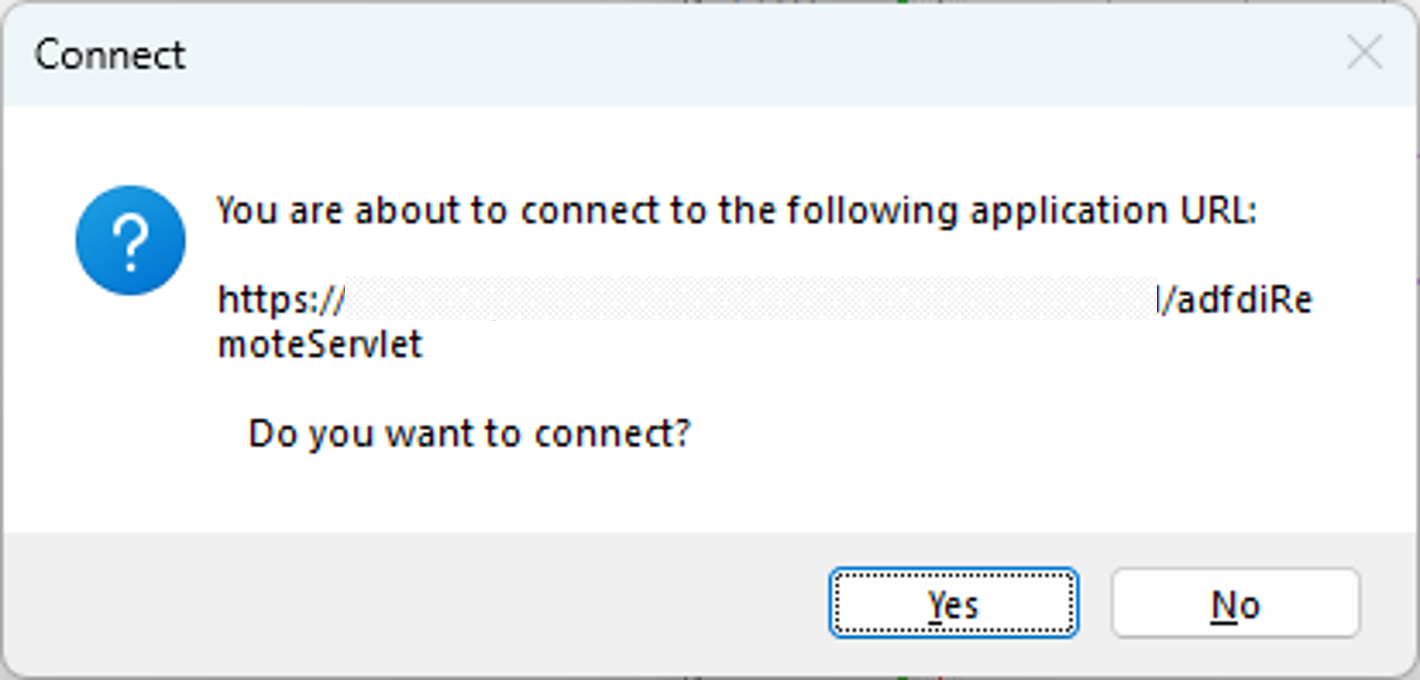
Aus der Vorlage ORA_PER_JOB wird eine Kalkulationstabelle generiert.

Ein Dataset wird erstellt, und eine Bestätigung wird angezeigt. 
Das Dialogfeld Aus Datei importieren wird angezeigt: 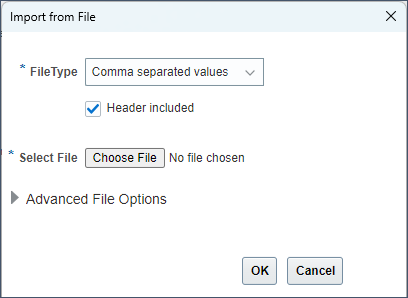
Tipp:
Sie deaktivieren das Kontrollkästchen In Header eingeschlossen nur, wenn Sie die Standarddateiformat- und Spaltenreihenfolge verwenden und den Dateikopf aus der Datendatei entfernen.Tipp:
Sie können die Ausprägungseinstellungen der Standarddatei prüfen und überschreiben, indem Sie den Abschnitt Erweiterte Optionen erweitern.
Die Dateizeilen werden als Tabellenzeilen importiert. Bei Importfehlern wird der Uploadfortschritt Fehler angezeigt. Prüfen Sie den Text der Meldung. 
Gültige Zeilen werden hochgeladen. Ungültige Zeilen geben eine Meldung mit einer Erläuterung des Fehlers zurück. Diese können korrigiert und in die Kalkulationstabelle hochgeladen werden.
Verwandte Links
Die neuesten Tutorials zu HDL und HSDL finden Sie in diesem Thema auf Cloud Customer Connect:
Weitere Informationen finden Sie in diesem Hilfethema:
In diesem Video erhalten Sie einen Überblick über die Arbeit mit Datasets in HSDL:
Danksagungen
- Autoren - Ema Johnson (Senior Principal Product Manager)
Weitere Lernressourcen
Sehen Sie sich weitere Übungen zu docs.oracle.com/learn an, oder greifen Sie auf weitere kostenlose Lerninhalte im Oracle Learning YouTube-Kanal zu. Besuchen Sie außerdem education.oracle.com/learning-explorer, um ein Oracle Learning Explorer zu werden.
Die Produktdokumentation finden Sie im Oracle Help Center.
Dateien in HCM Data Loader-Tabellenkalkulationstabellen importieren
G35048-01
Mai 2025